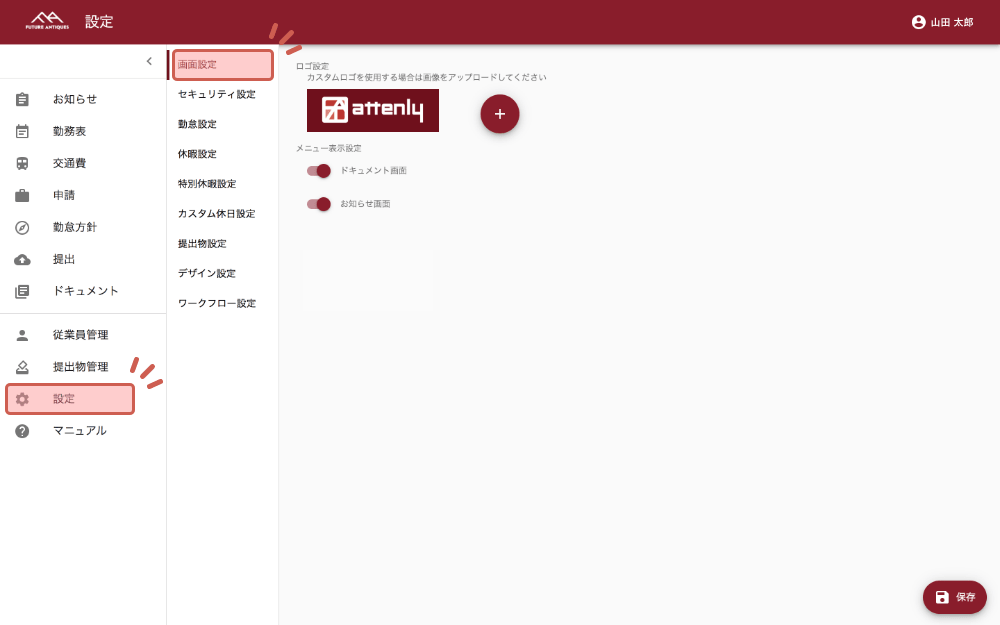ロゴの設定や、メニューの「ドキュメント」や「お知らせ」、「打刻」の表示/非表示、配色を切り替えることができます。
ロゴ画像の追加
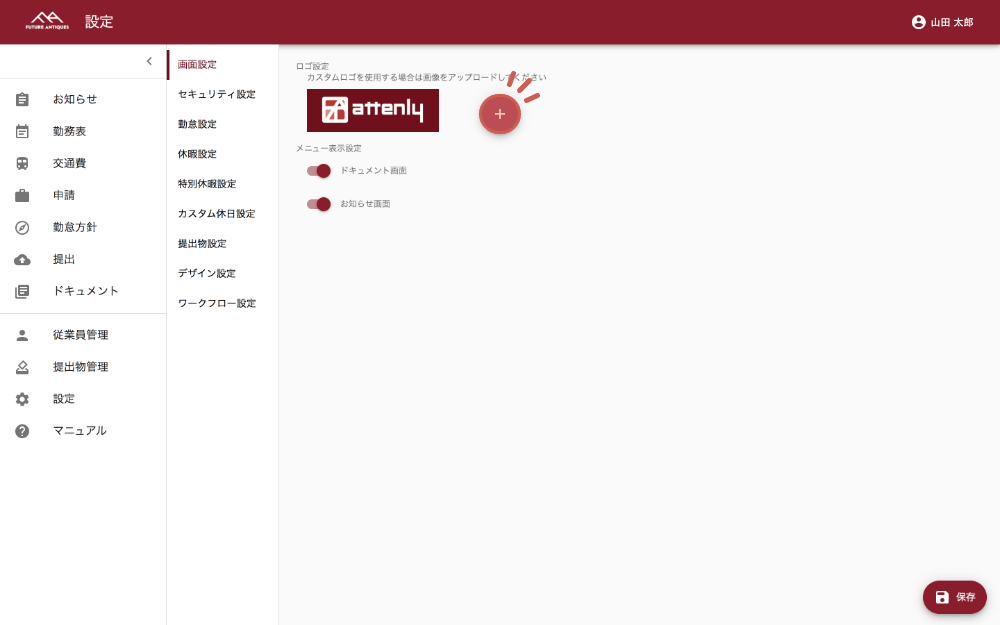
「+」をクリックします。
ファイルの選択
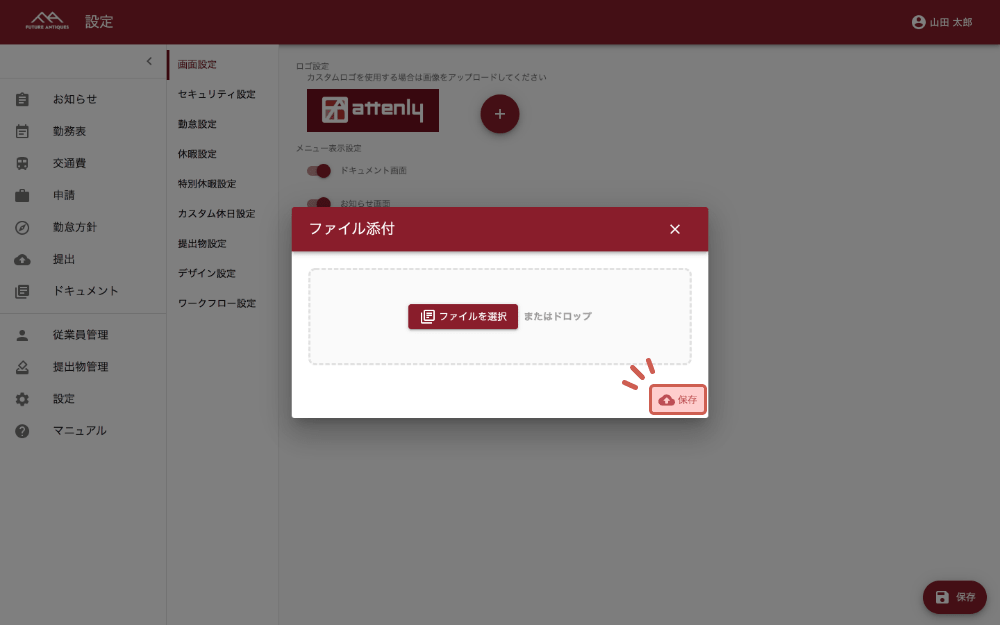
ロゴファイルを選択もしくはファイルをドロップし、「保存」をクリックします。
画面設定の保存
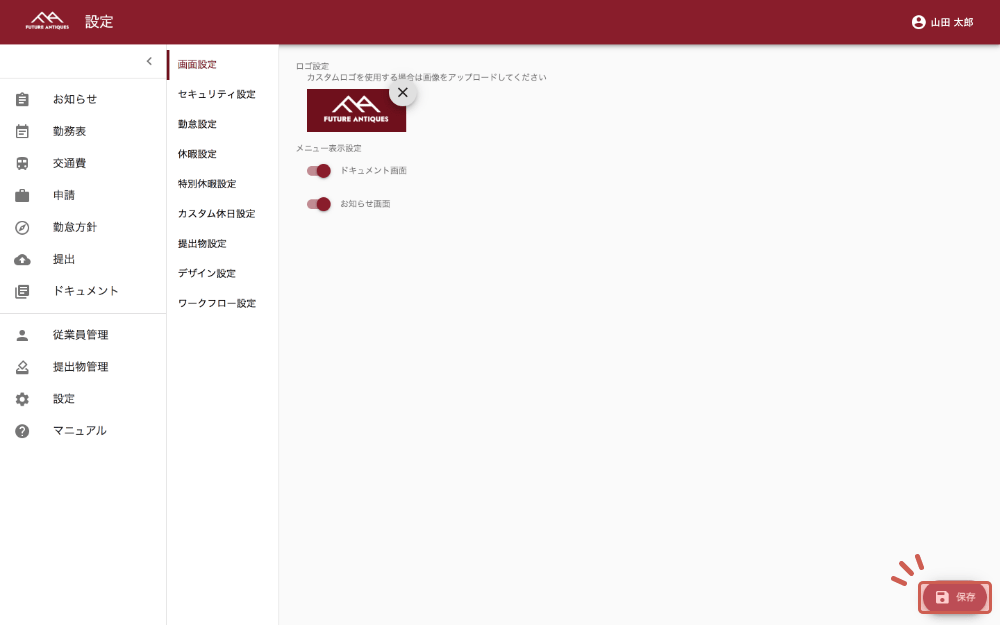
設定が完了したら、画面右下の「保存」をクリックします。
ロゴが変わらない
保存後ロゴが変わらない場合はリロードを行なってください。
ロゴを元に戻したい
追加したロゴの右上にある「×」をクリックし、「保存」をクリックしてください。
メニュー編集
表示/非表示の切り替え
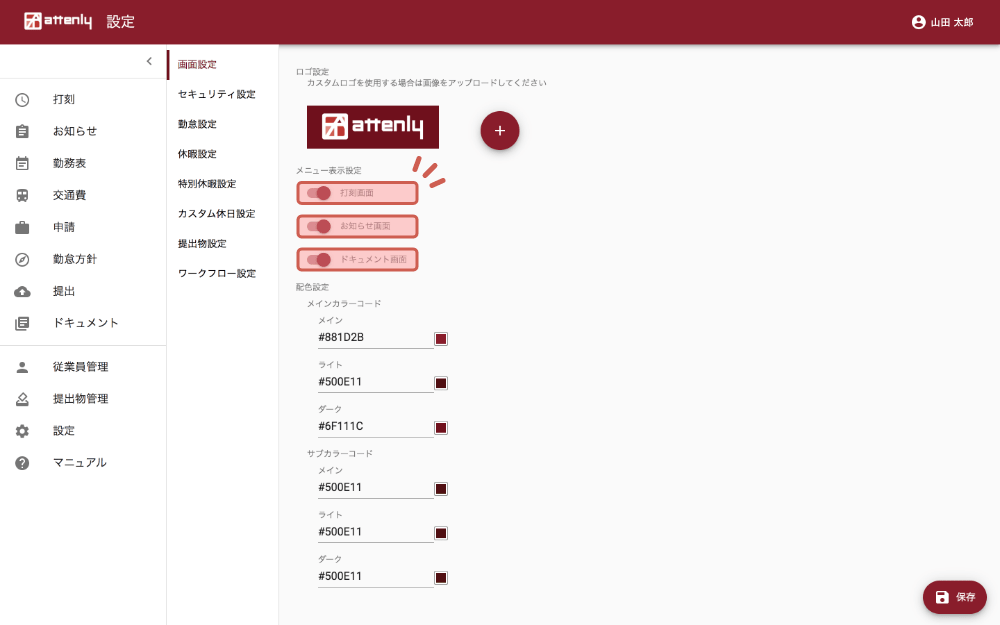
メニュー表示設定の「打刻画面」「ドキュメント画面」「お知らせ画面」をクリックして表示/非表示を切り替えます。
画面設定の保存
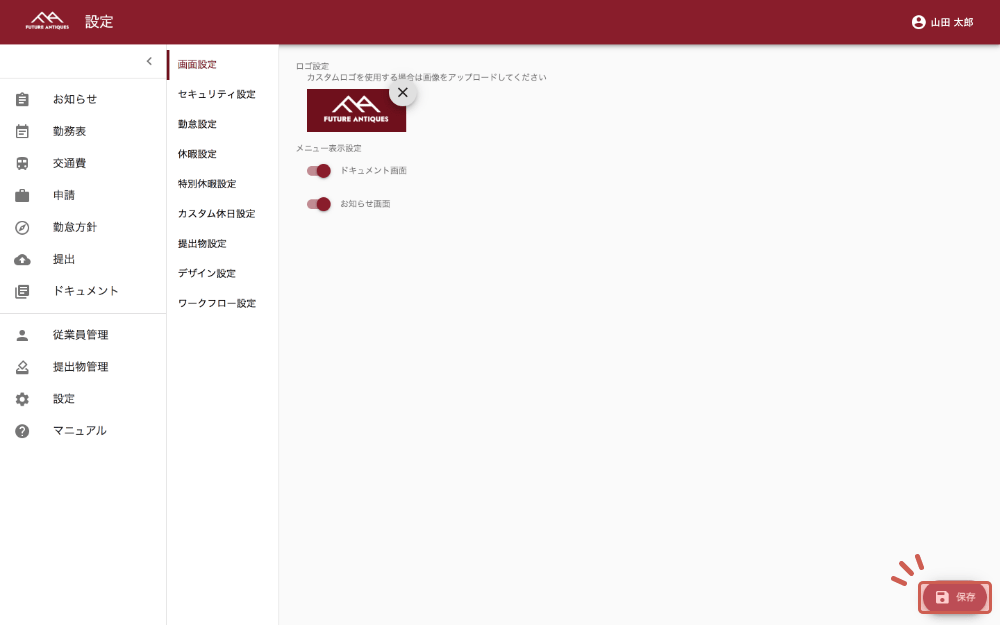
設定が完了したら、画面右下の「保存」をクリックします。
配色の変更
メインカラーの変更
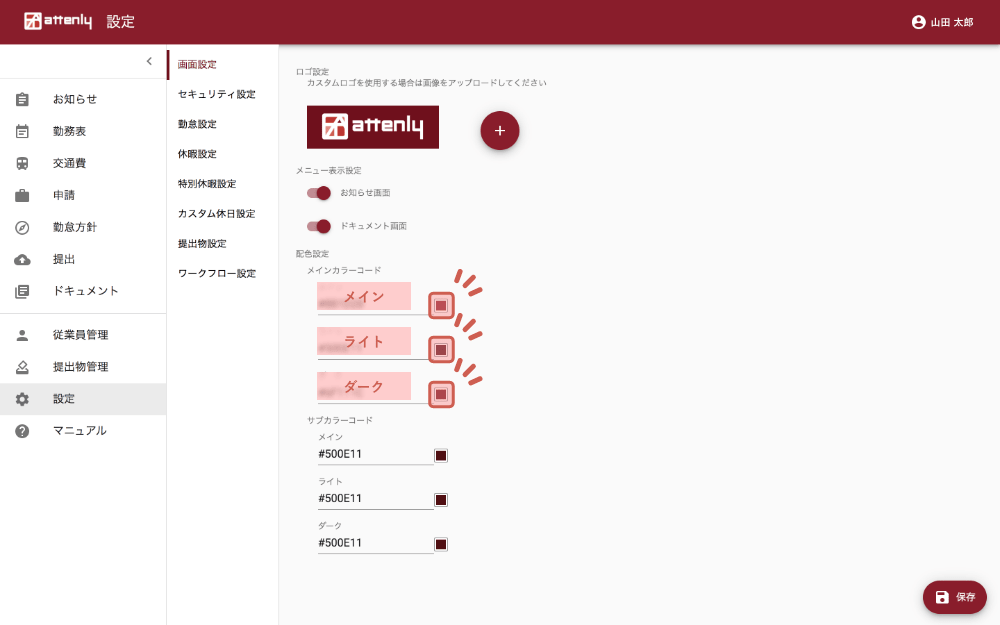
「配色設定」の「メインカラーコード」の項目をカラーコードの入力、もしくは□をクリックしてRGB指定をします。
どの部分を変更したら良いかわからない
「メイン」と「ダーク」を変更するのがおすすめです。
トップのロゴが表示されるバーや、ボタンは「メインカラーコード」の「メイン」で、ボタンにオンマウスした際のカラーは「メインカラーコード」の「ダーク」で変更可能です。
初期カラーに戻したい
初期設定のカラーコードは以下となります。
メイン
#881D2B
ライト
#500E11
ダーク
#6F111C
サブカラーの変更
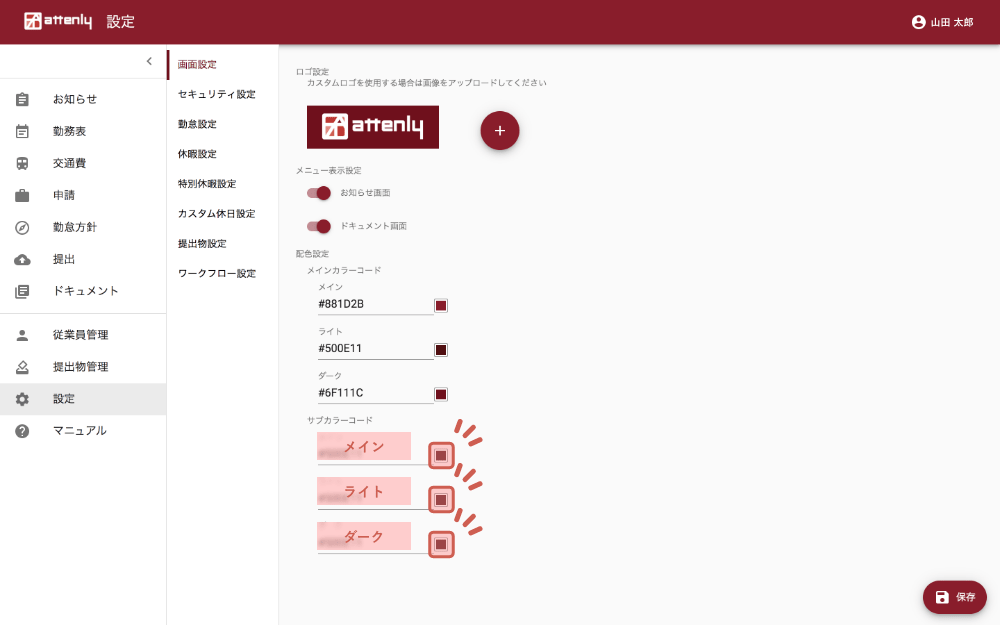
「配色設定」の「サブカラーコード」の項目をカラーコードの入力、もしくは□をクリックしてRGB指定をします。
初期カラーに戻したい
初期設定のカラーコードは以下となります。
メイン
#500E11
ライト
#500E11
ダーク
#500E11
画面設定の保存
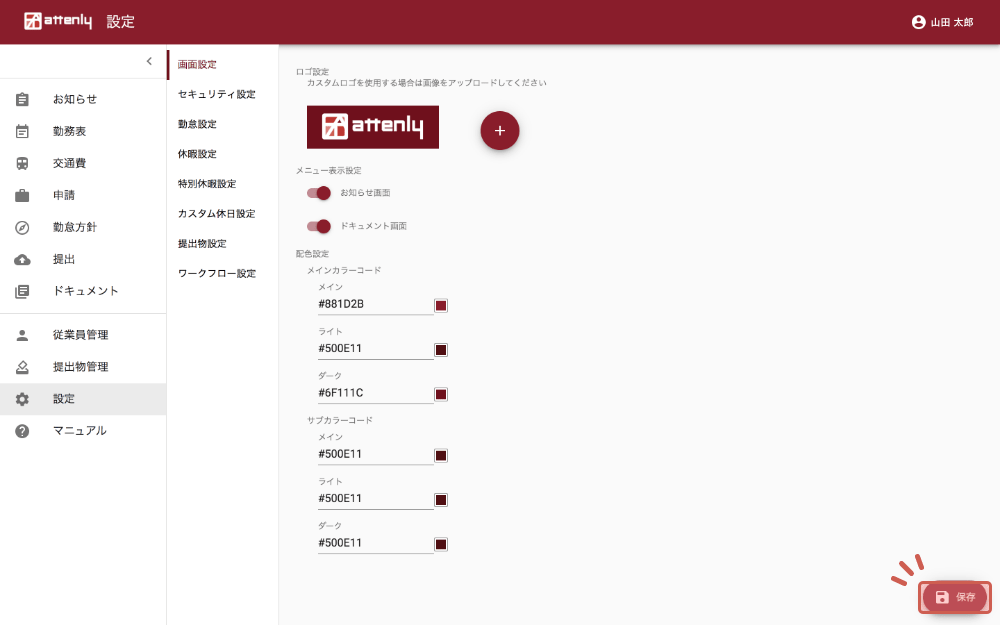
設定が完了したら、画面右下の「保存」をクリックします。